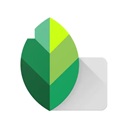
应用类型:拍摄美化
更新时间:2024-07-15 18:48
应用介绍 应用截图 应用信息 猜你喜欢 相关资讯
应用介绍
snapseed是一款由Google开发并发布的修图软件,它的功能非常强大,提供了多种工具和滤镜,使用户能够轻松地对照片进行美化、转换和分享。除了基本的编辑功能外,它还支持用户将编辑完成的作品通过内置分享方式分享给亲朋好友。这使得用户能够轻松地将自己编辑好的照片分享到社交媒体平台上,与更多的人分享自己的创意和成果。

1、主界面介绍
首先来了解主界面
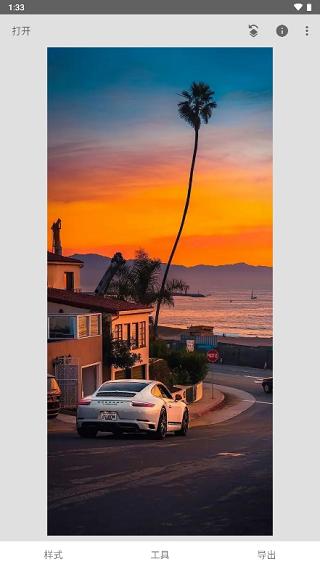
导入照片后就进入这样的界面,主要是用底部的三个选项。
样式:可以理解为预设,是软件本身自带的一些样式,简单点说就是滤镜,直接选取一个样式套用,就可以改变原图的色调,如果觉得样式效果不错,可以直接套用。

工具:是此软件的核心功能,有28个功能选项,后面我们会重点介绍。
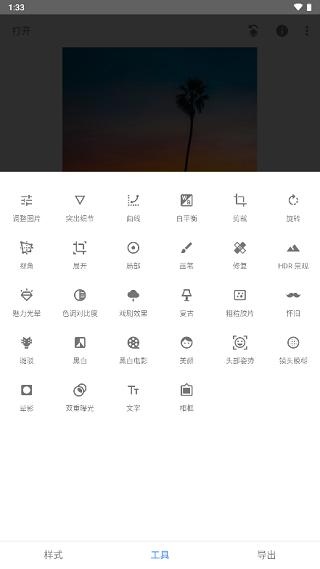
导出:处理完照片后,点击这里导出照片,通常我们会选择【保存副本】,这项功能会帮我们保存一张新的照片,【保存】按钮会覆盖原图,原图就找不回了。
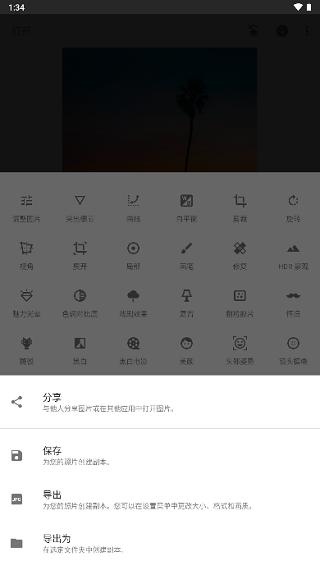
右上角的三个按钮,从左往右分别是回看、照片信息、软件设置功能。
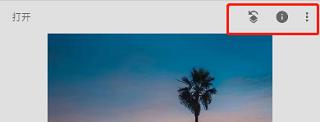
回看:这里主要有【撤销】、【重做】、【还原】、【查看修改内容】、【QR样式】等功能。
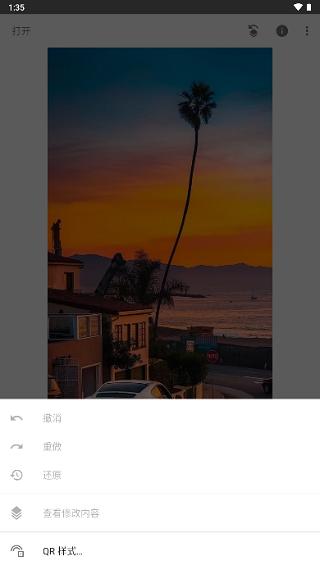
照片信息:主要是照片信息,如拍摄时间地点、使用器材、照片参数等信息。
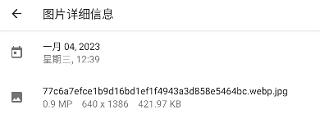
软件设置:主要是snapseed软件的使用基本教程、设置和帮助。
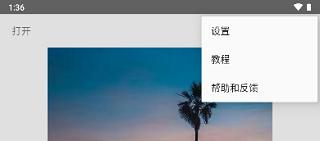
2、修图工具
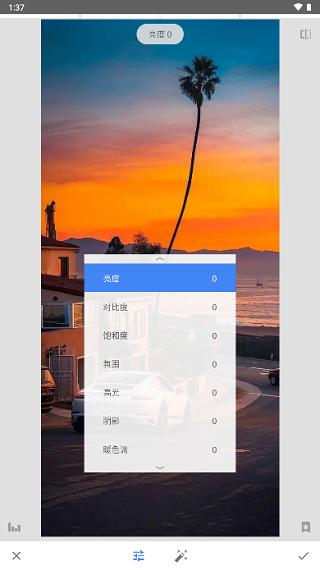
调整图片:此项功能主要是对照片进行一些基础调整,常用亮度、饱和度、高光、阴影。
亮度:能够提升或降低画面整体的明亮程度,让画面变得更暗或者更亮,对【亮度】的调整是针对画面整体的。
对比度:主要提升或降低画面的亮部与暗部区域的明暗对比,对比度提升,画面明暗对比分明;对比度降低,明暗对比越不凸显,画面显得越灰。
饱和度:指的是照片画面的色彩的饱满度,饱和度调得越高,画面色彩越鲜艳,饱和度越低,画面色彩越平淡。
氛围:氛围这项参数功能比较全面,既能调整画面的曝光,也能调整画面的色彩,提升氛围,可以让画面的明暗对比变小,色彩也变得越饱满;降低氛围,画面的明暗对比会变大,色彩会变得平淡。
高光:画面中最亮的那个区域即称之为“高光”区域,这项参数主要是提升或降低高光区域的明亮度,它的调整只影响画面中最亮的高光区域。
阴影:画面中最暗的那个区域即称之为“阴影”区域,这项参数主要是提升或降低阴影区域的明亮度,它的调整只影响画面中最暗的阴影区域。
暖色调:也叫做色温,调节画面的冷暖色调的一个参数,提升暖色调,画面色彩越偏黄(暖),降低暖色调,画面色彩越偏蓝(冷)。
突出细节:细节选项就是对图片进行细节处理,让主体更突出。跟调整图片一样,上下滑动选择选项,左右调整数值。结构就是增加图片中的细节,突出显示照片中对象的纹理且不影响边缘。锐化就是增加图片细节的锐度。
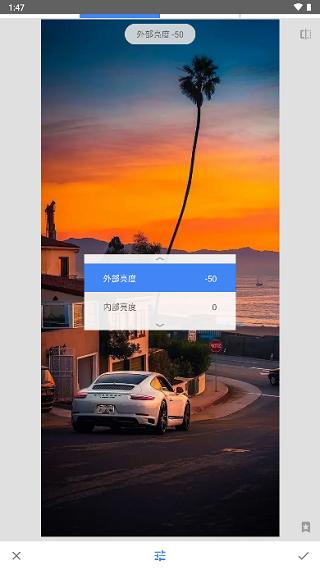
曲线:它的主要作用是用来调整画面色彩的,是很好用的调色工具之一,曲线工具中有许多功能,看起来可能比较复杂,但只要搞明白曲线调整的原理,在照片的调色过程中就能起到很好的作用。
曲线工具中主要有几个功能:曲线预设、RGB曲线、红色曲线、绿色曲线、蓝色曲线、亮度曲线。
① 曲线预设:当我们点击进入【曲线】工具时,会自动进入一个曲线的调整界面中,这是软件依据照片的曝光和色彩自动匹配的一个预设调整,相当于自动调整功能,这就是曲线预设,即底部菜单中的最右侧按钮,这里面有近三十种预设,如果想要快速调色,可直接一键套用,如果觉得不合适,则调整到第一项“中性”让照片恢复原始状态,然后再自己手动调整其他曲线。
② RGB曲线:点击底部最左侧菜单,即可看到5条曲线选择的按钮,首先就是RGB曲线,它主要的作用是提亮或压暗画面曝光,提升或降低画面的对比度。可以针对画面全局进行调整,也可以分别针对画面的暗部、中间亮部和亮部进行调整。如果要提升或者压暗整体画面的曝光,只需在曲线的中间打1个锚点,再按住锚点往左上角拉动即可提升整体画面曝光,往右下角拉动,则整体曝光降低。
③ 红色曲线:红色曲线能够为画面调整两种颜色,红色与青色,按住红色曲线上的锚点往上拉可为画面增加红色,往下拉则增加青色,调整红色曲线不会对画面中的其他颜色曲线有影响。如果想要为整个画面增加红色调,那么在红色曲线中间打1个锚点,按住往左上角拉动即可;按住锚点往右下角拉动,画面中则会增加青色调。
④ 绿色曲线:绿色曲线能够为画面调整两种颜色,绿色和洋红色,按住绿色曲线上的锚点往上拉可为画面增加绿色,往下拉则增加洋红色,调整绿色曲线不会对画面中的其他颜色曲线有影响。如果想要为整个画面增加绿色调,那么在绿色曲线中间打1个锚点,按住往左上角拉动即可;按住锚点往右下角拉动,画面中则会增加洋红色调。
⑤ 蓝色曲线:蓝色曲线能够为画面调整两种颜色,蓝色与黄色,按住蓝色曲线上的锚点往上拉可为画面增加蓝色,往下拉则增加黄色,调整蓝色曲线不会对画面中的其他颜色曲线有影响。
如果想要为整个画面增加蓝色调,那么在蓝色曲线中间打1个锚点,按住往左上角拉动即可;按住锚点往右下角拉动,画面中则会增加黄色调。
⑥ 亮度曲线:亮度曲线的基本作用和RGB曲线相似,只不过有一点区别,RGB曲线只能调整画面的曝光,而亮度曲线除了能调整曝光之外,还能影响色彩饱和度。亮度曲线上的锚点提升,画面越亮的同时,色彩也越明亮;亮度曲线上的锚点降低,画面越暗的同时,色彩也越暗淡。
导入照片

点一下曲线图专用工具。
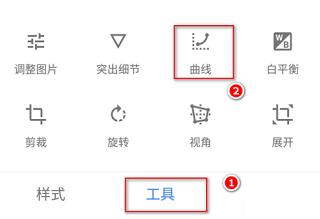
将左下方的小圈圈拖拽到顶端,这时候全部照片便会变为全白的图片。
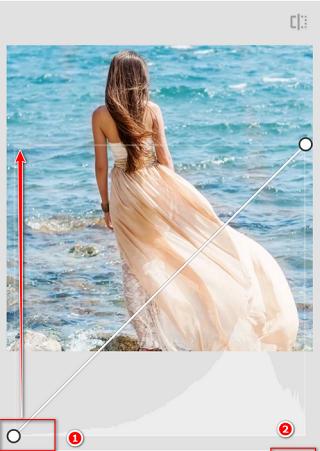
点一下页面上边的*个按键,然后挑选“查询改动內容”。
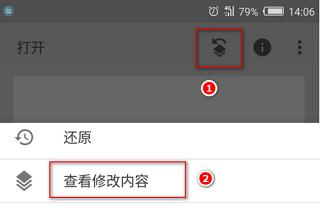
点一下“曲线图”,然后点一下画笔工具。
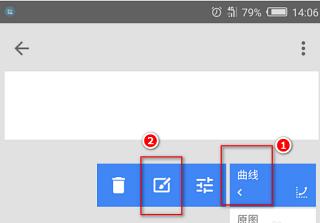
用手指将全部角色都擦抹掉,随后点一下左上方第二个按键,即全选按键。
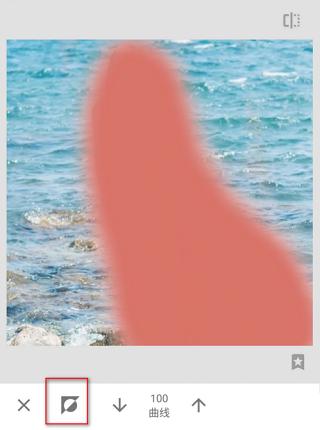
那样全部角色就被抠出了。但是角色边上也有一些不必要的情况。

1、打开Snapseed软件,、在相册中找到并选择需要去除水印的图片。
2、导入图片后,点击底部的“工具”选项。
3、在工具选项中,选择“修复”功能。
4、放大图片(如果需要),使用手指或画笔工具涂抹水印区域。
5、涂抹完成后,水印区域将被去除。
6、确认去除效果后,点击右下角的对号或打勾图标保存图片。
v2.21.0.566275366版本
• 在“设置”中添加了对深色主题模式的支持
• Bug修复
实时水印相机打卡app是一款使用起来非常方便效果出色的相机工具应用程序,旨在帮助用户记录和分享他们的打卡经历。该应用使用实时水印技术,在拍摄照片时自动添加时间、地点和个性化的水印信息,使打卡照片更加生动和有趣。用户可以选择不同的水印风格和布局,以满足个人喜好。实时水....
搜图神器具有十分简单的操作界面,所有种类都经过了精心的设计,方便了使用者的操作,并且可以按照使用者的要求迅速的进行检索,同时也是一个没有任何广告弹窗口的图片共享平台。软件特点1、可以满足使用者的多种需要,同时还可以为使用者带来一张完整的图片。2、为使用者带来更多的美....
魔乐相机官方版是一款专为安卓手机用户设计的拍照软件通过后期编辑会打造一张更加完美的照片,通过多样化需求可以满足每位用户的独特需求,也可对景色进行后期修复,以专业美颜和后期修饰为主,轻松帮助每位用户拍摄出高质量且完美的照片。魔乐相机官方版测评系统是所有功能免费使用不需....
应用信息
应用版本
v2.21.0.56627536更新时间
2024-07-15 18:48系统要求
安卓5.2以上猜你喜欢
相关攻略
CrazyGames最新入口 CrazyGames在线游玩入口
03-10GTA5作弊码大全 2024PC版作弊码大全一览
03-10游戏修改器大全 2025最火游戏修改器合集
03-10燕云十六声能在电脑上玩吗 燕云十六声网页游戏教程
03-10无限暖暖能装mod吗 无限暖暖好玩的mod推荐
03-10龙之谷世界有什么音乐 龙之谷世界汽水音乐推荐
03-10怪物猎人荒野刺枪翼龙地图位置 掉落素材介绍
03-05迷你世界无限使用迷你币有哪些 迷你币激活码及使用攻略
03-05迷你世界2025年石巨人召唤方法 石巨人召唤步骤全解析
03-05AIR什么时候发售 游戏上线时间介绍
03-05迷你世界召唤石巨人材料获取攻略 石巨人召唤材料收集方法
03-05怪物猎人荒野随从猫骨制α套装数据与材料一览
03-05同类推荐
必装APP榜
泰萌兔铃声
系统工具
泰萌兔铃声
类型:系统工具
查看倒数日精灵壁纸
系统工具
倒数日精灵壁纸
类型:系统工具
查看狐狸玩游戏盒子
系统工具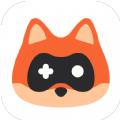
狐狸玩游戏盒子
类型:系统工具
查看3折手游
系统工具
3折手游
类型:系统工具
查看金舟投屏
系统工具
金舟投屏
类型:系统工具
查看音乐提取精灵
系统工具
音乐提取精灵
类型:系统工具
查看小卓天气
系统工具
小卓天气
类型:系统工具
查看壁纸小站
系统工具
壁纸小站
类型:系统工具
查看得皮游戏盒子
系统工具
得皮游戏盒子
类型:系统工具
查看多粉网络
系统工具
多粉网络
类型:系统工具
查看